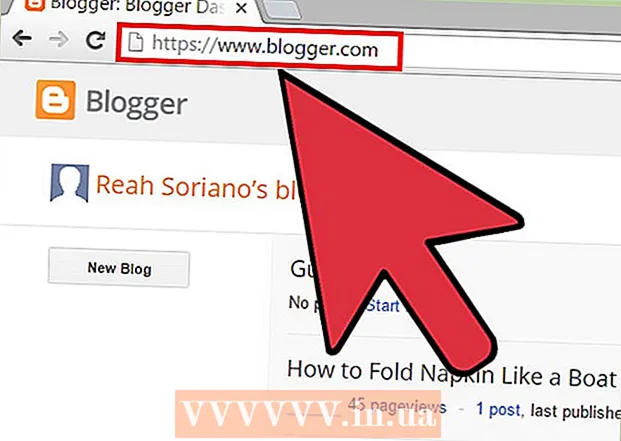Autorius:
Peter Berry
Kūrybos Data:
16 Liepos Mėn 2021
Atnaujinimo Data:
1 Liepos Mėn 2024
![EXPLAINED: How to Install .tar, .tar.gz or .tar.bz2 files on Linux [ Step-by-Step Guide]](https://i.ytimg.com/vi/njqib0fzE9c/hqdefault.jpg)
Turinys
„Flash“ nebėra kuriama „Linux“. Naujausiose versijose ši programinė įranga yra tik su „Chrome“. Jei naudojate „Chromium“ naršyklę, galite naudoti „Flash“ papildinį nuo „Chrome“. Naudodami „Firefox“ turite perjungti į kitą naršyklę, jei norite naujausių versijų. Jei naudojate „Chrome“ naršyklę ir atnaujinate į naują versiją, galite lengvai įdiegti šią programinę įrangą.
Žingsniai
1 metodas iš 3: įdiekite „Chromium“ naršyklėje
Atidarykite „Ubuntu“ programinės įrangos centrą. Tai galite atidaryti iš „Ubuntu“ įrankių juostos.

Paspauskite Redaguoti (Redaguoti) ir pasirinkite Programinės įrangos šaltiniai (Programinės įrangos šaltinis).
Spustelėkite „Ubuntu Software“.

Pažymėkite langelį „Programinę įrangą riboja autorių teisės ar teisiniai klausimai (daugialypė visuma)“ (Programinė įranga apribota autorių teisių ar teisinių problemų - nepalaikoma). Tada spustelėkite "Uždaryti".
Palaukite, kol programinės įrangos centras atnaujins šaltinį. Gali tekti palaukti kelias minutes.

Ieškokite „Pepper Flash Player“. Įkelsime naršyklės papildinį.- Nors papildinio pavadinimas yra „pepperflashplugin-nonfree“, jis yra nemokamas papildinys.
Atidarykite terminalą. Galite atidaryti terminalą įrankių juostoje arba spustelėti „Ctrl“+Alt+T.
Importuoti.sudo update-pepperflashplugin-nonfree tada paspauskite↵ Įveskite.
Palaukite, kol diegimas bus baigtas. Gali tekti kurį laiką palaukti. Baigus diegti, kompiuterio pavadinimas vėl pasirodys. Įveskite išėjimas ir paspauskite ↵ Įveskite uždaryti terminalą.
Iš naujo paleiskite naršyklę. „Flash“ dabar įdiegta naršyklėje „Chromium“.
Peržiūrėkite, ar yra atnaujinimų. Tokiu būdu įdiegus „Flash“ nebus automatiškai atnaujinama. Jūs turėsite palyginti dažnai rankiniu būdu ieškoti naujų naujinimų.
- Atidarykite terminalą.
- Importuoti sudo update-pepperflashplugin-nonfree -status ir paspauskite ↵ Įveskite norėdami patikrinti atnaujinimus. Jei naujinyje (galima) yra didesnis versijos numeris nei atnaujinime (įdiegtame), yra naujas naujinys.
- Importuoti sudo update-pepperflashplugin-nonfree -install ir paspauskite ↵ Įveskite įdiegti naujinimą.
- Norėdami užbaigti naujinimo diegimą, iš naujo paleiskite naršyklę.
2 metodas iš 3: įdiekite „Chrome“ naršyklėje
Atnaujinkite „Chrome“ naršyklę. Kadangi „Flash“ yra „Chrome“ įmontuota programinė įranga, nereikia bandyti paleisti šios programinės įrangos. Jums tiesiog reikia atnaujinti „Chrome“ naršyklę į naujausią versiją ir „Flash“ veiks tinkamai.
- Jei „Flash“ naršyklėje „Chrome“ yra pažeista, pabandykite dar kartą pašalinti ir įdiegti iš naujo.
3 metodas iš 3: įdiekite „Firefox“ naršyklėje
Perjunkite į „Chrome“ arba „Chromium“. „Adobe“ nebepalaiko „Linux“ kūrimo, išskyrus „Pepper Flash“ papildinį, skirtą „Chrome“ naršyklei. Tai reiškia, kad „Firefox“ „Flash“ priedas yra pasenęs, nebėra tobulinamas ir liko tik nedideli saugos pataisymai.
- Jei norite įdiegti pasenusią „Firefox“ versiją, skaitykite toliau.
Atidarykite „Ubuntu“ programinės įrangos centrą. Tai galite atidaryti iš „Ubuntu“ įrankių juostos.
Ieškokite „flashplugin-installer“.
Iš rastų rezultatų sąrašo pasirinkite „Adobe Flash plugin“.
Įdiekite priedus.
Iš naujo paleiskite „Firefox“, kad įsigaliotų naujas priedas. skelbimas